Vous désirez suivre l’actualité mondiale ou simplement observer les activités de vos amis ? Apprendre à utiliser la carte Snap de Snapchat pourrait vous intéresser.
Dans cet article, nous allons explorer l’accès à cette fonctionnalité via votre téléphone mobile et sa version web publique. Une section FAQ vous apportera également des conseils pour une utilisation sécurisée de la Snap Map.
Comment consulter la carte sur Snapchat ?
Voici comment accéder à la Snap Map sur iOS et Android :
- Ouvrez Snapchat.
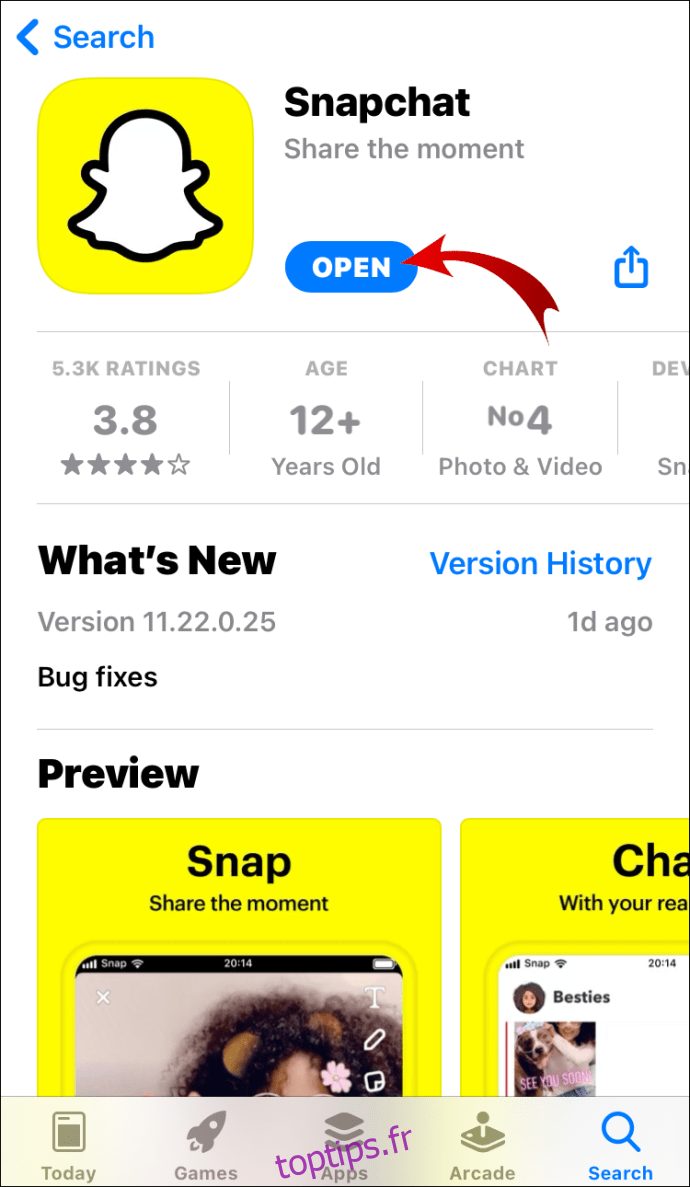
- Depuis l’écran d’accueil ou l’appareil photo, touchez l’icône de localisation en bas à gauche.
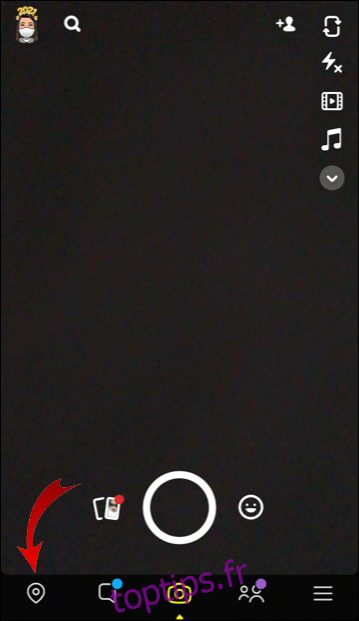
- La Snap Map s’affiche, indiquant votre emplacement.
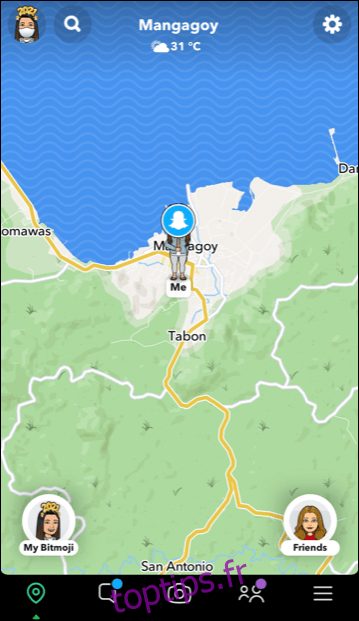
Pour accéder à la version web publique de la Snap Map :
Qu’est-ce que la Snap Map de Snapchat ?
La Snap Map de Snapchat est une carte interactive du globe permettant le partage d’informations de localisation entre utilisateurs. Elle donne un aperçu des Snaps publiés partout dans le monde, qu’il s’agisse de festivités, d’événements ou d’actualités.
Les fonctionnalités principales de la Snap Map sont :
- Snaps : Visualisez les Snaps partagés dans le monde entier en cliquant sur les zones colorées. Le bleu indique une faible activité, tandis que le rouge signale une forte concentration de Snaps.
- Notre Story : Partagez vos Snaps pour une localisation précise dans une collection d’histoires. Les autres utilisateurs pourront alors voir les Snaps de toutes les personnes ayant participé à « Notre Story » pour cet endroit. Pour voir une histoire, cliquez sur l’icône circulaire.
- Amis : Localisez vos amis s’ils ont activé le partage de leur position. Cliquez sur un ami pour démarrer une conversation, ou maintenez le clic pour afficher son profil. Pour trouver un ami spécifique, utilisez la barre de recherche en entrant son nom.
Note : Si votre compte Bitmoji est connecté à Snapchat, vos amis verront votre avatar Bitmoji à votre emplacement sur la carte et inversement.
- Lieux : Interagissez facilement avec les commerces locaux. Cliquez sur un lieu pour voir ses informations, ou utilisez la recherche pour trouver une entreprise en particulier.
Comment afficher la carte Snapchat sur iPhone ?
Pour consulter la Snap Map sur iPhone :
- Ouvrez Snapchat.
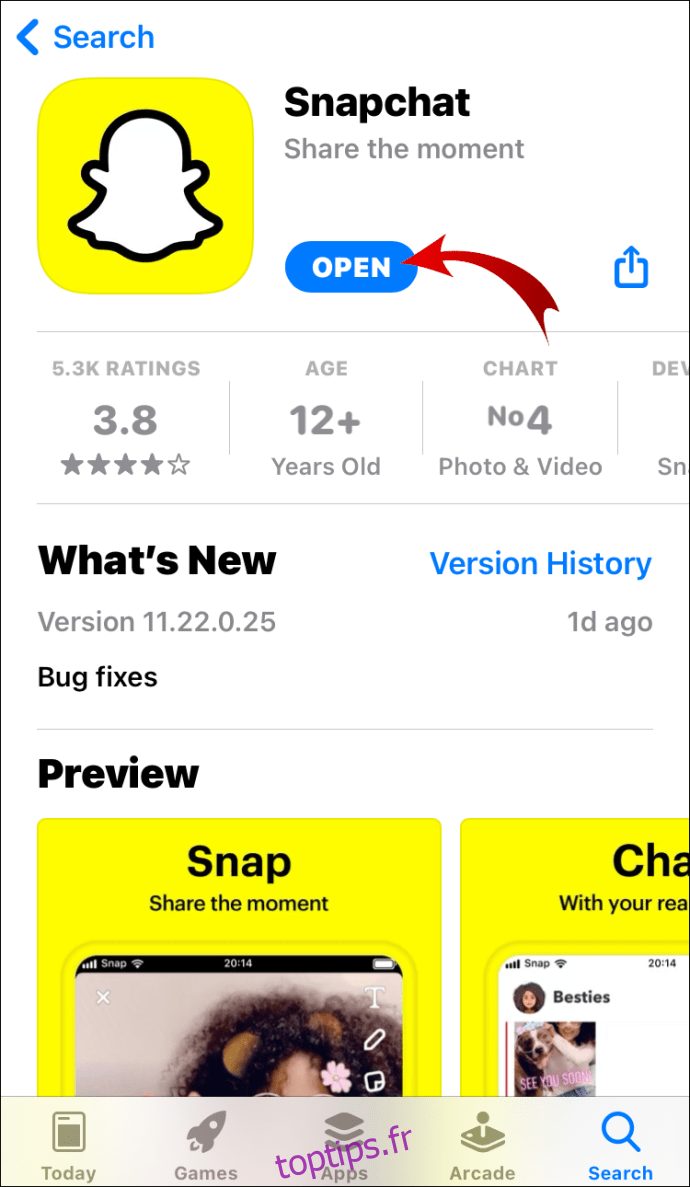
- Sur l’écran d’accueil ou l’appareil photo, appuyez sur l’icône de localisation en bas à gauche pour ouvrir la Snap Map.
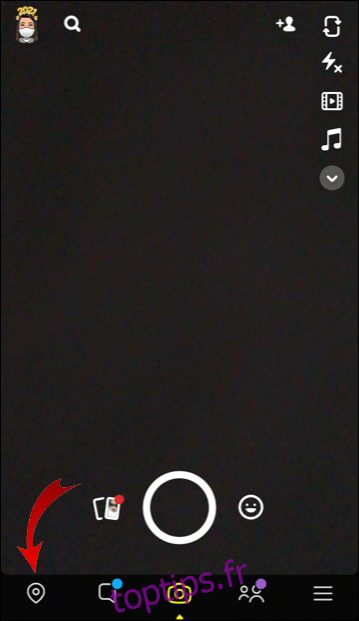
- Votre position actuelle s’affichera sur la Snap Map. Utilisez votre pouce et votre index pour zoomer. Vous verrez les stories publiques autour de vous, ainsi que les Bitmojis de vos amis ayant activé le partage de leur position.
- Les histoires publiques et les Bitmojis de vos amis qui partagent leur position sont visibles en temps réel.
- Cliquez sur une zone active de la carte pour voir les Snaps qui y ont été partagés.
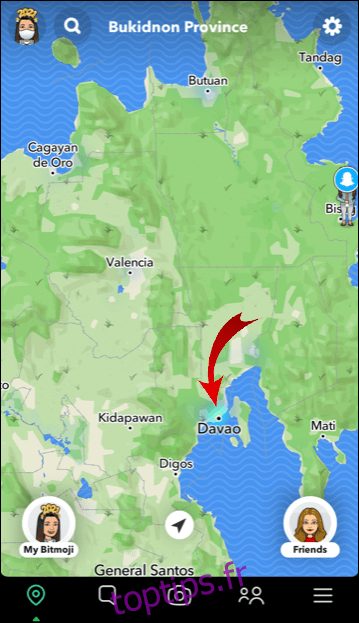
- Pour trouver un ami, cliquez sur l’icône de recherche en haut à gauche.
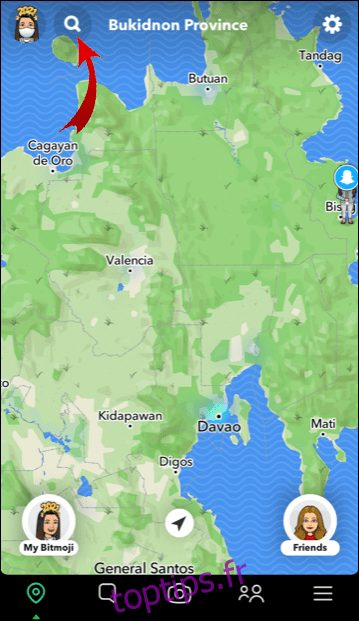
- Entrez le nom d’utilisateur de votre ami dans la barre de recherche.
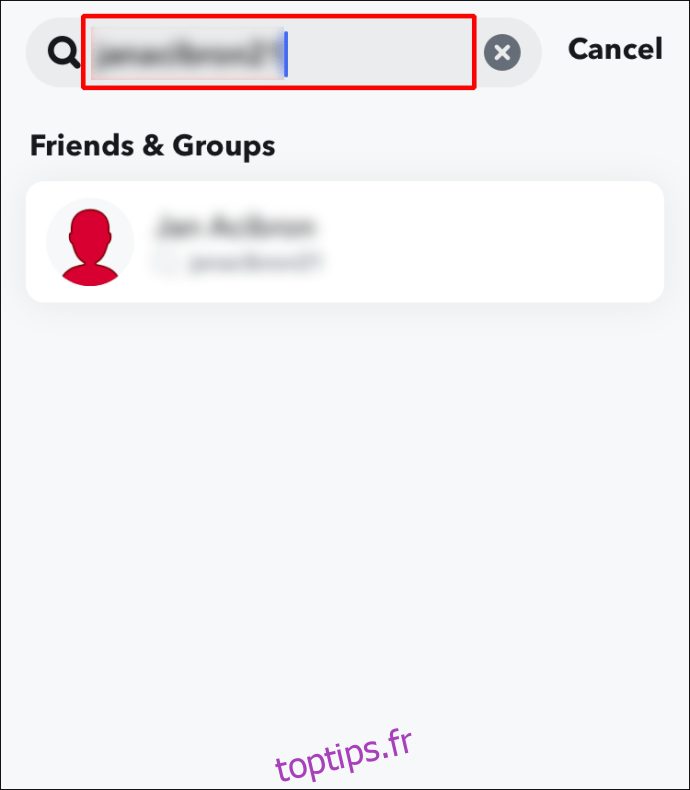
- L’emplacement de votre ami s’affiche, avec le nom de la ville, l’heure locale et les détails météo en haut de l’écran.
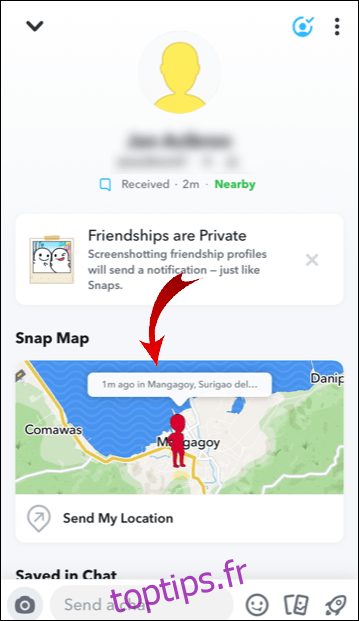
Comment afficher la carte Snapchat sur un téléphone Android ?
Pour afficher la Snap Map sur votre appareil Android :
- Ouvrez Snapchat.
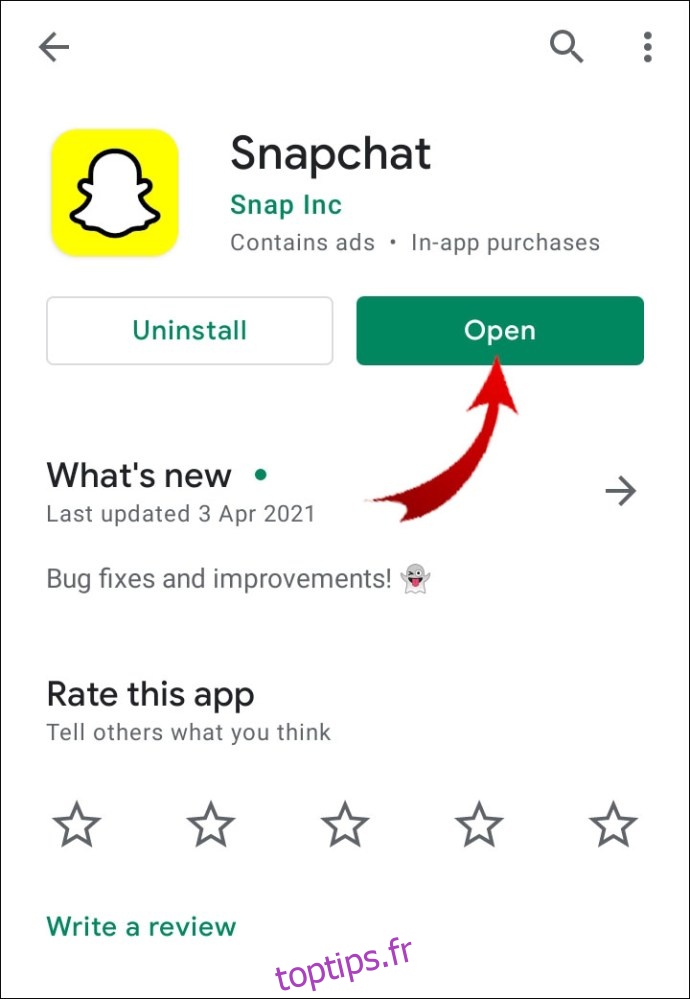
- Sur l’écran d’accueil ou l’appareil photo, appuyez sur l’icône de localisation en bas à gauche pour ouvrir la Snap Map.
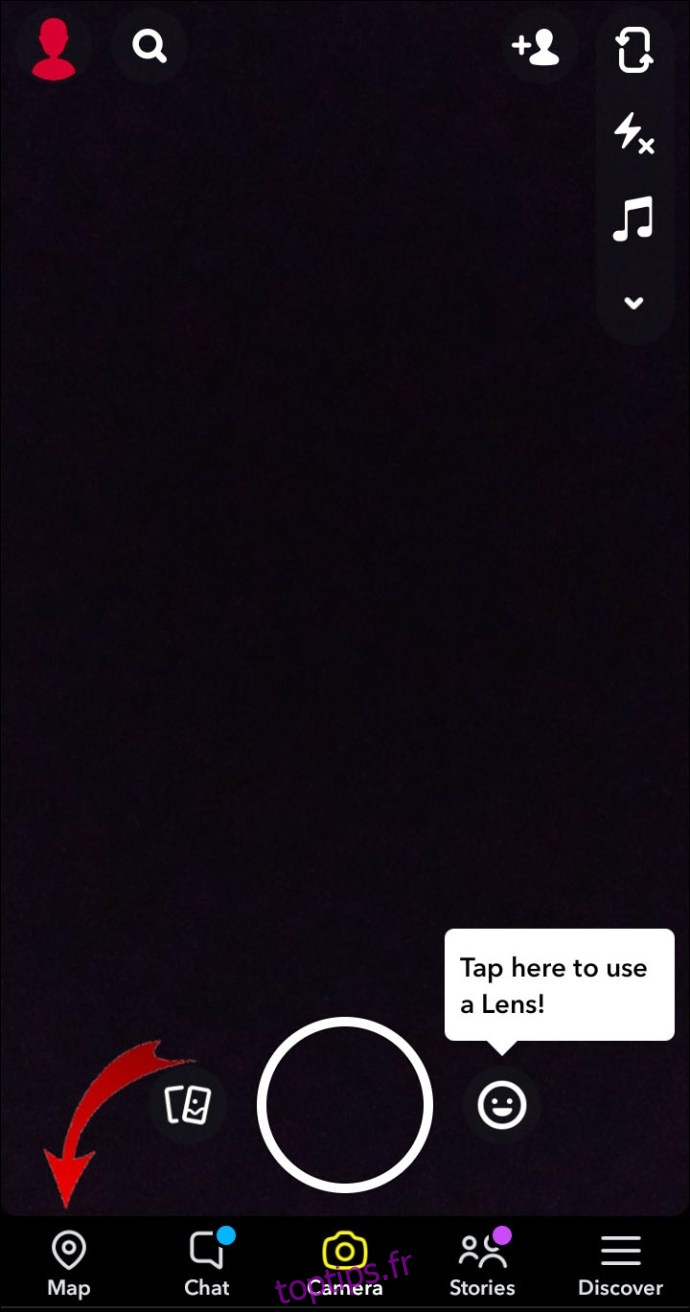
- Votre position s’affichera sur la Snap Map. Zoomez avec votre pouce et votre index. Les stories publiques et les Bitmojis de vos amis partageant leur position apparaîtront en temps réel.
- Les histoires publiques et les Bitmojis de vos amis partageant leur position s’afficheront en temps réel.
- Cliquez sur une zone active de la carte pour voir les Snaps qui y ont été partagés.
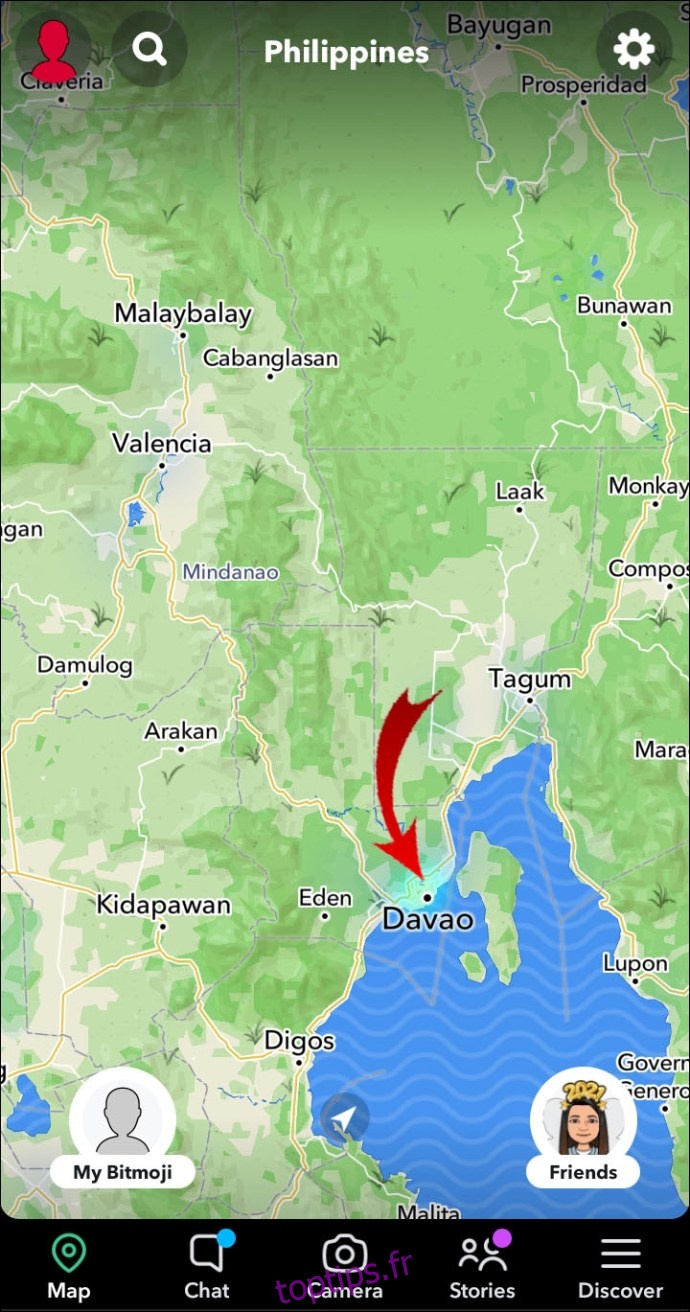
- Pour trouver un ami, appuyez sur l’icône de recherche en haut à gauche.
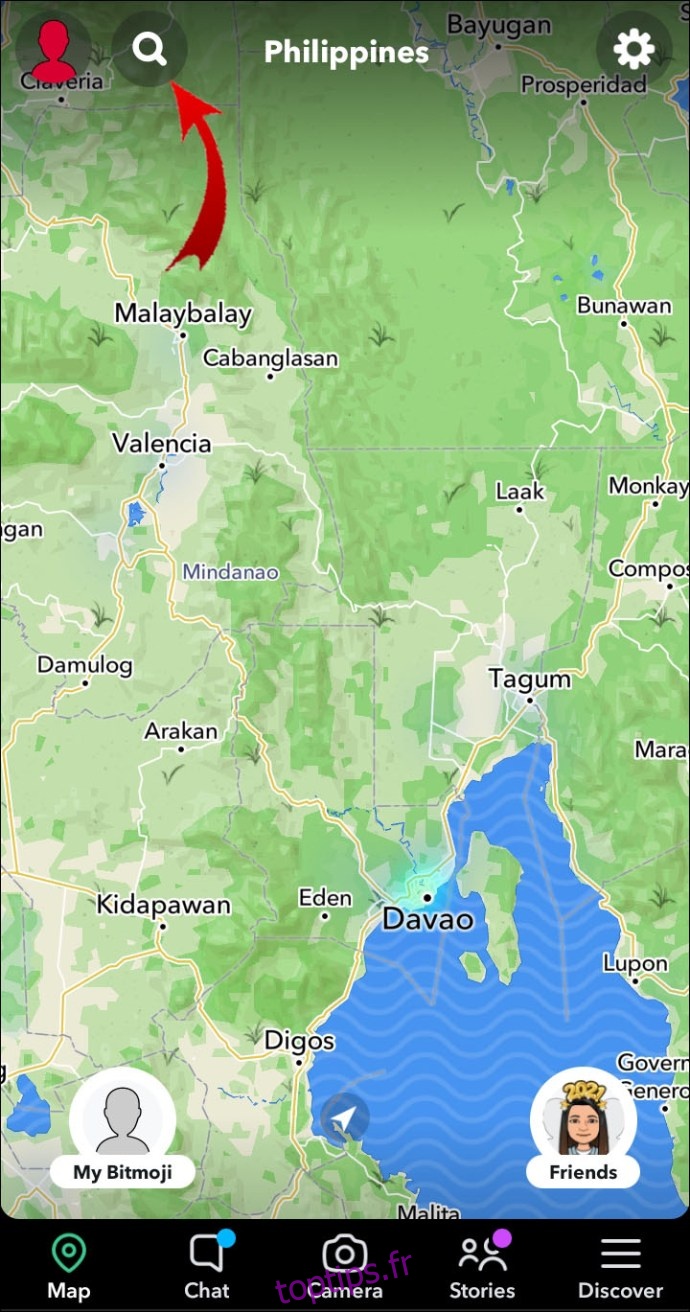
- Entrez le nom d’utilisateur de votre ami dans le champ de recherche.
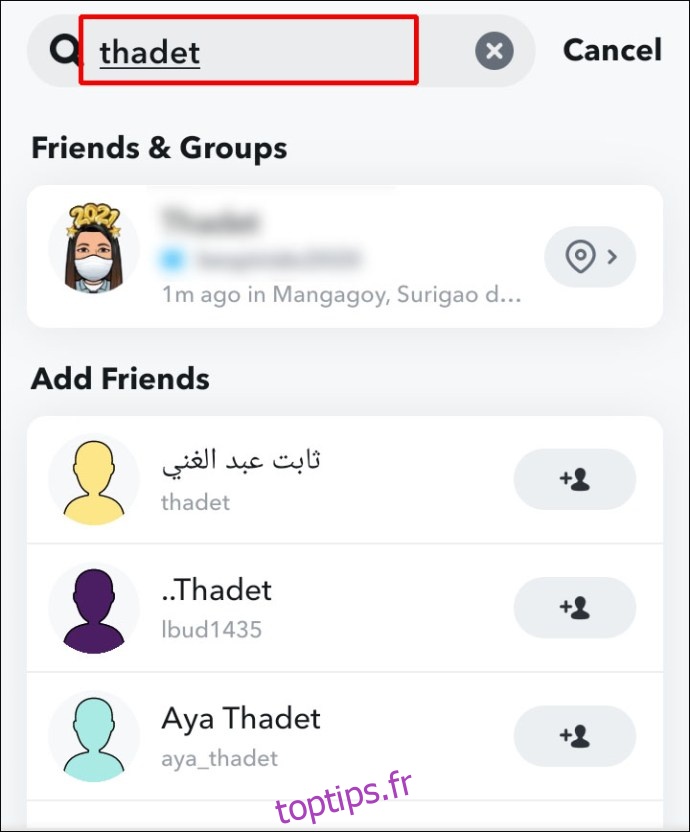
- L’emplacement de votre ami, incluant la ville, l’heure locale et les conditions météo, s’affichera en haut de l’écran.
Comment utiliser la Snap Map depuis le web ?
Pour voir les Snaps publiés près de vous via votre navigateur (Safari, Chrome, etc.) :
- Ouvrez votre navigateur et accédez à map.snapchat.com.
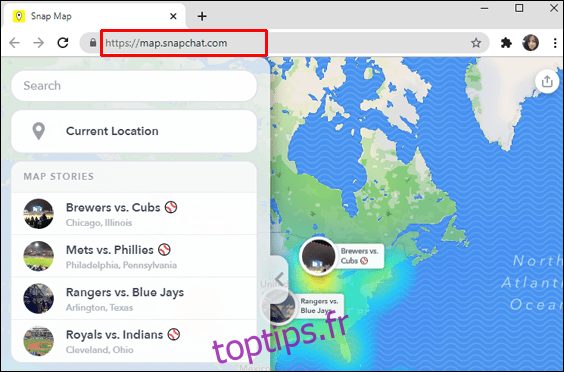
- La Snap Map s’affichera, montrant les zones d’activité sous forme de cartes thermiques.
- Cliquez sur les zones bleues ou rouges pour charger les Snaps. Les zones bleues représentent une faible activité, et les rouges, une forte activité.
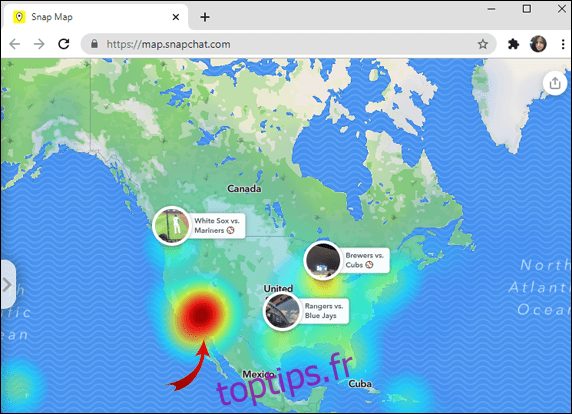
- Utilisez la barre de recherche en haut à gauche pour trouver une ville ou un lieu spécifique.
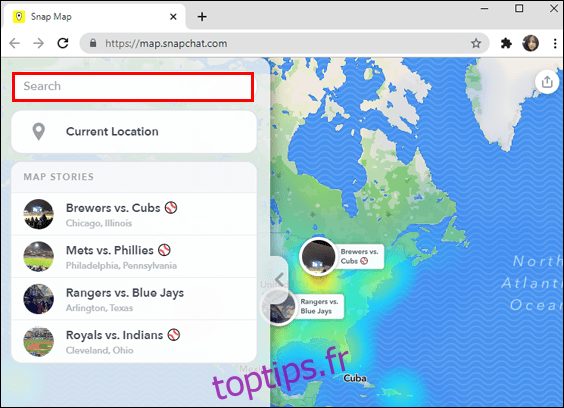
Comment modifier vos paramètres de localisation sur Snapchat ?
Pour modifier vos paramètres de localisation via un appareil mobile :
- Lancez Snapchat.
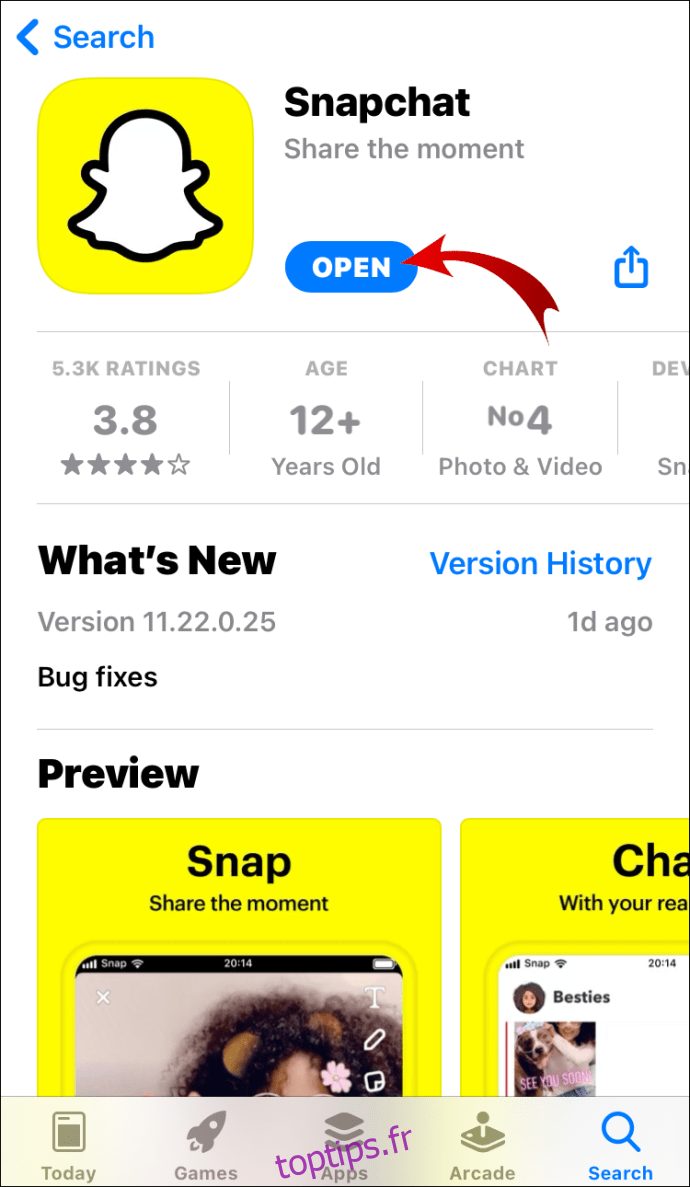
- Depuis l’écran d’accueil ou l’appareil photo, appuyez sur l’icône de localisation en bas à gauche pour accéder à la Snap Map.
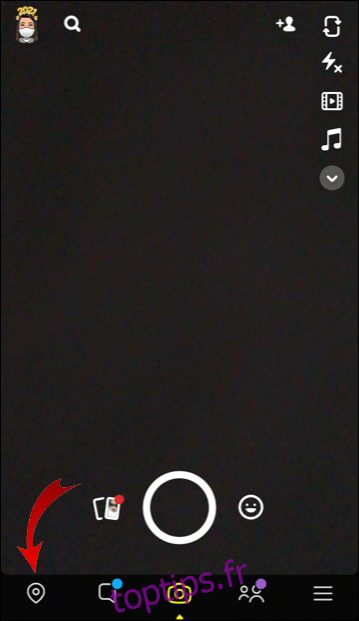
- En haut de la Snap Map, appuyez sur l’icône « Paramètres » (engrenage) en haut à droite.
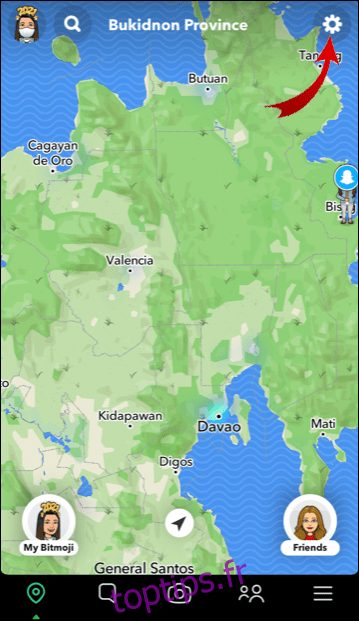
- Vous pouvez choisir :
- De partager votre localisation avec tous vos amis.

- De la partager avec une sélection d’amis.
- D’activer le « Mode fantôme » pour que personne ne puisse voir votre position.
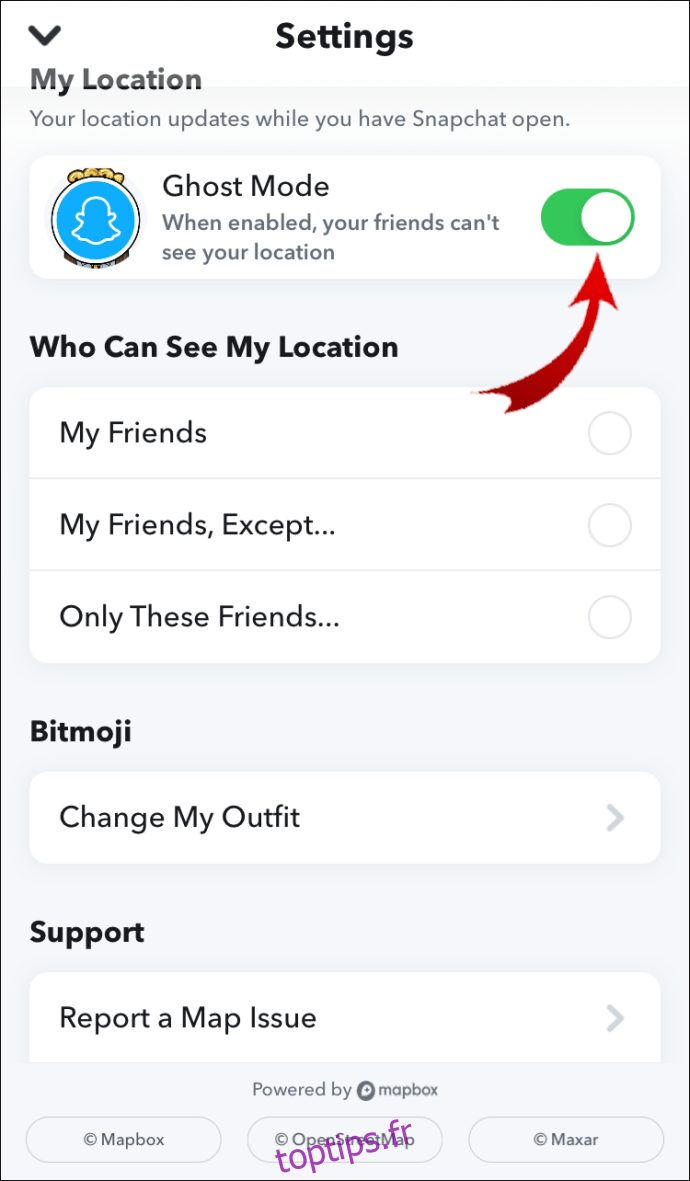
- De partager votre localisation avec tous vos amis.
- Dans « Paramètres », sélectionnez « Qui peut voir ma position ».
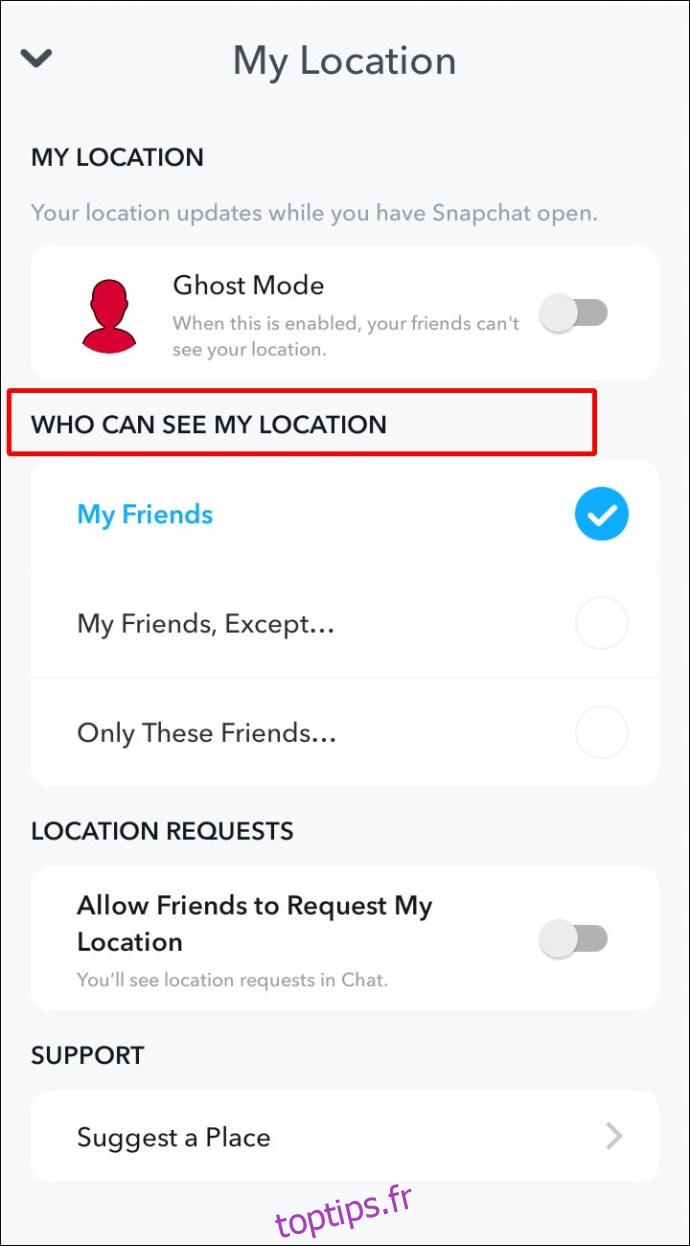
- Désactivez l’option « Autoriser les amis à demander ma position ».
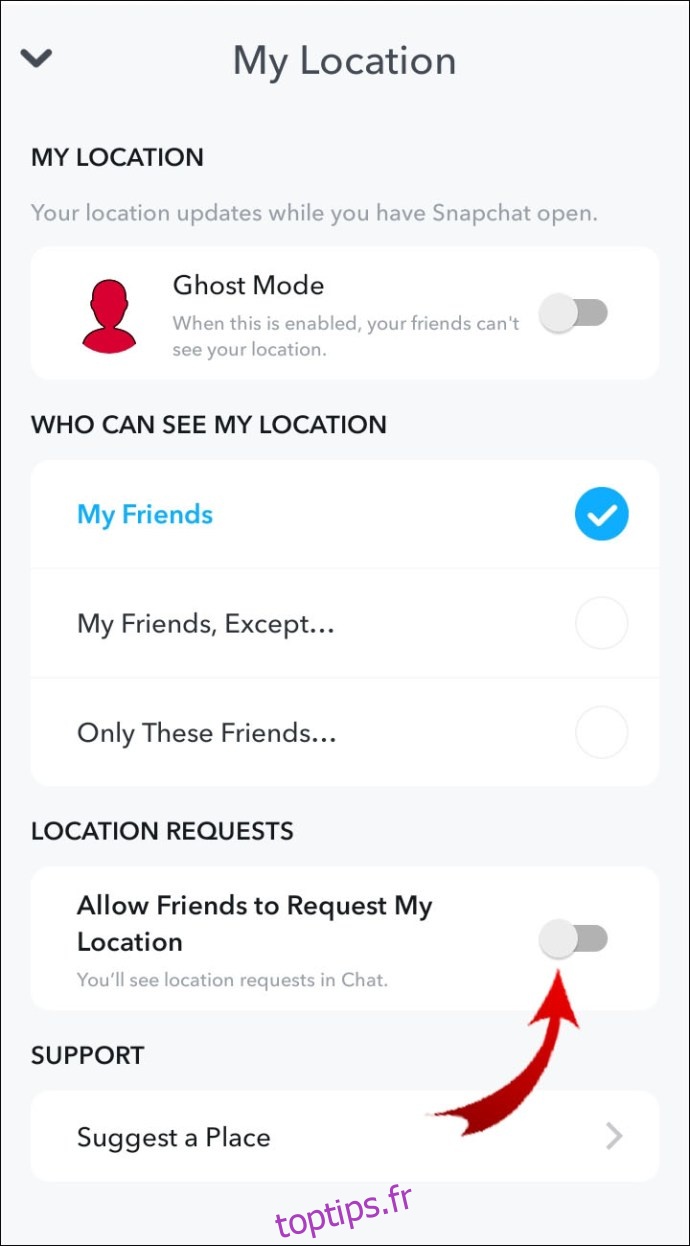
- Ouvrez Snapchat.
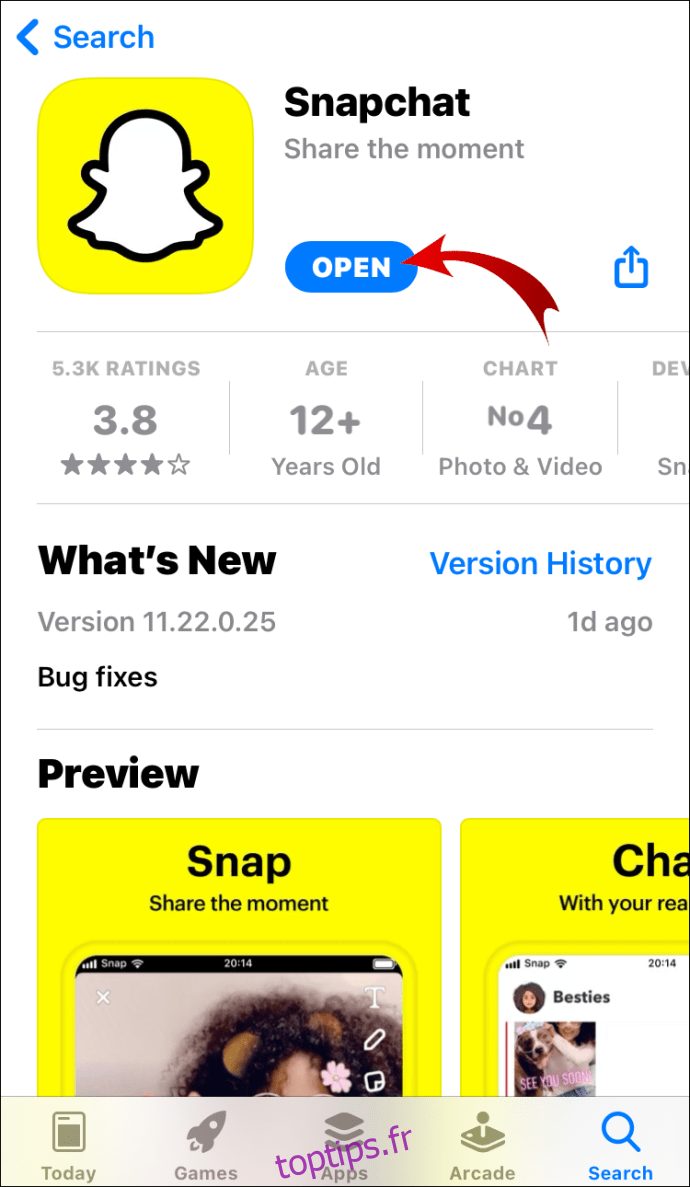
- Depuis l’écran d’accueil ou l’appareil photo, appuyez sur l’icône de localisation en bas à gauche pour accéder à la Snap Map.
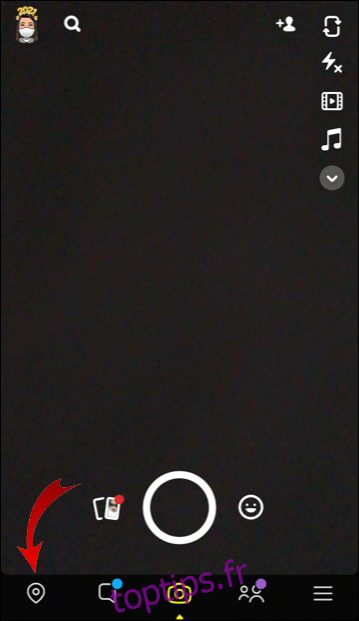
- Utilisez votre pouce et votre index pour zoomer sur la Snap Map.
- Les Bitmojis de vos amis s’afficheront à leur emplacement actuel sur la carte.
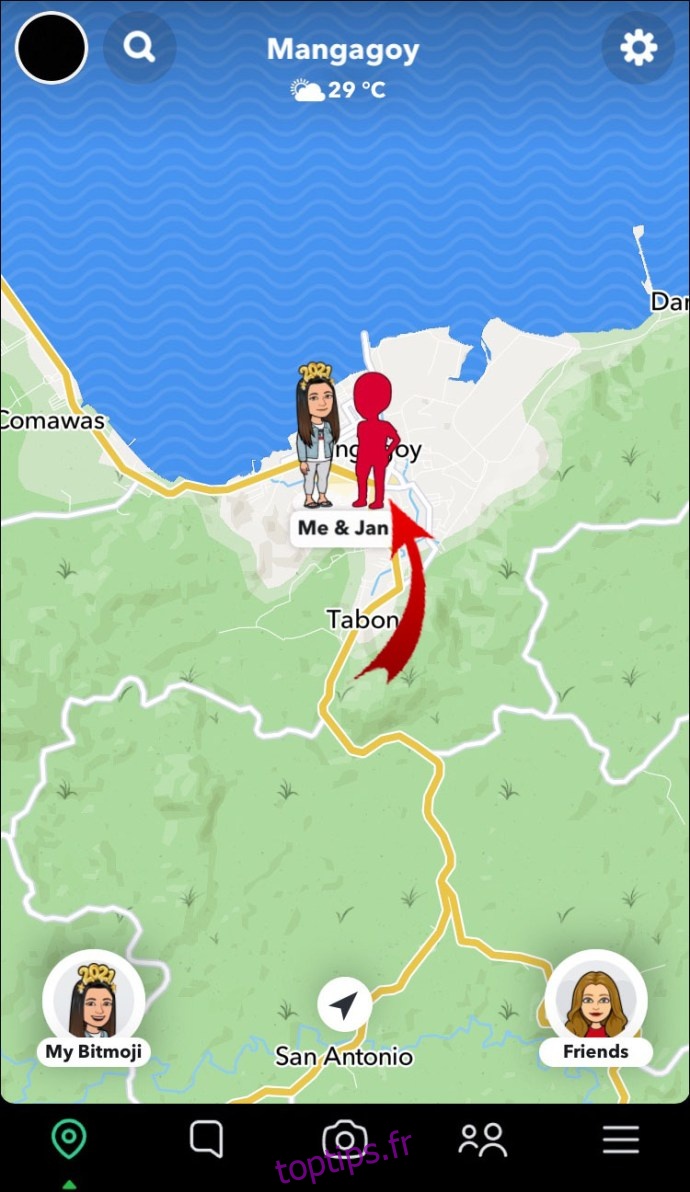
- Pour rechercher un ami en particulier, appuyez sur l’icône de recherche en haut à gauche.
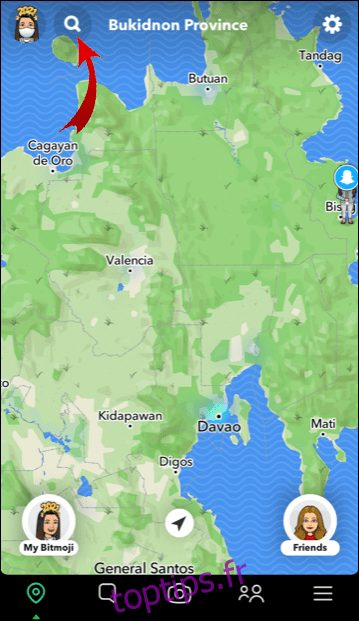
- Entrez le nom d’utilisateur de votre ami dans la barre de recherche.
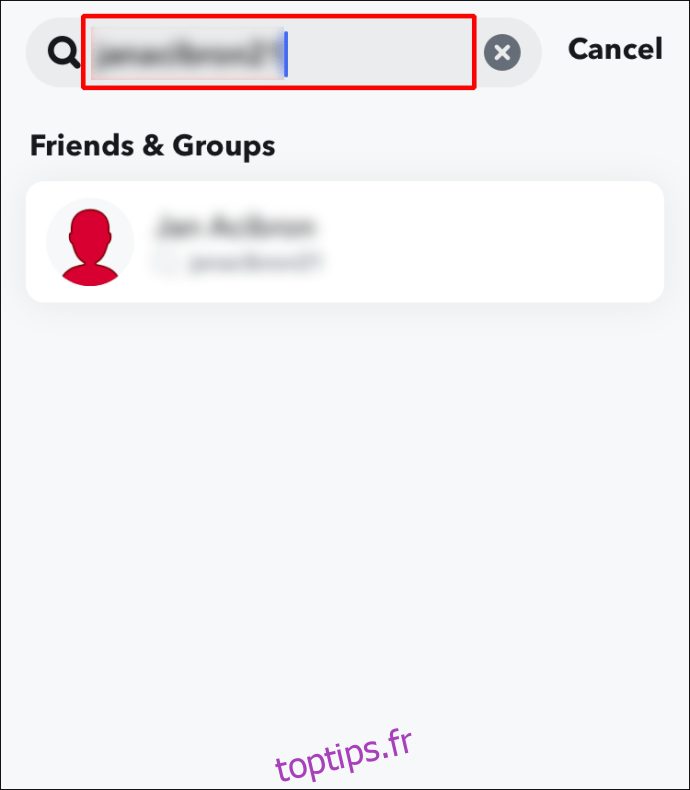
- Les informations de localisation en temps réel de votre ami, incluant le nom de la ville, l’heure locale et la météo, s’afficheront en haut de l’écran.
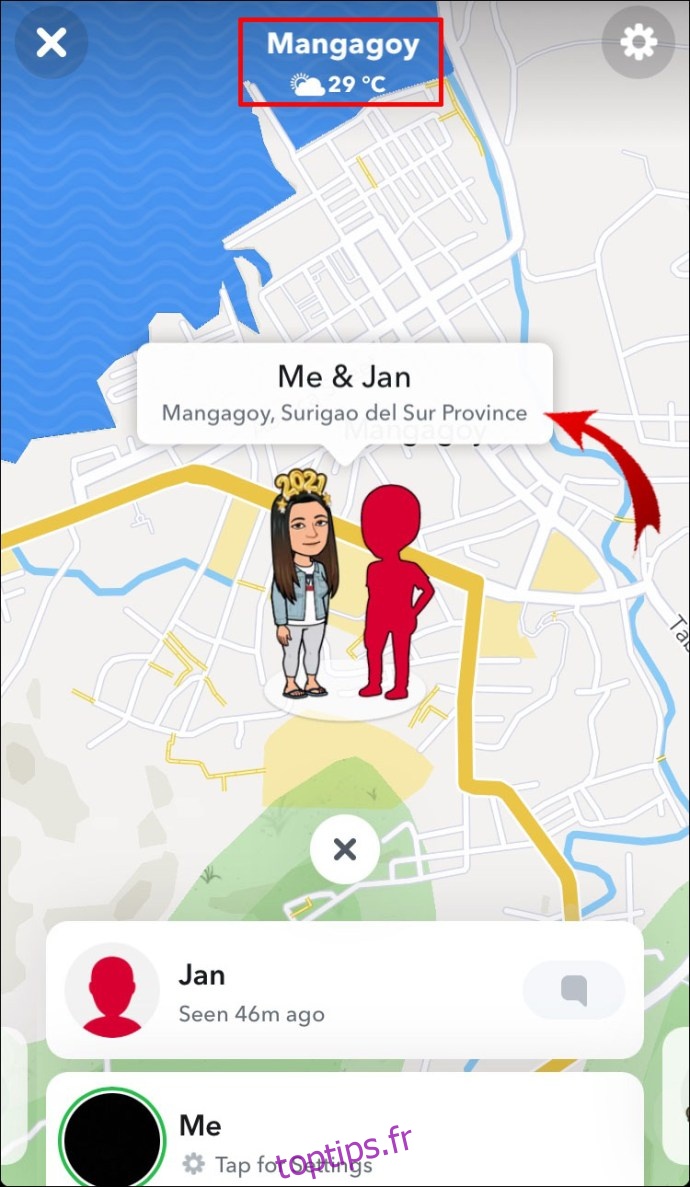
- Ouvrez Snapchat.
- Depuis l’écran d’accueil ou l’appareil photo, glissez votre doigt vers le bas pour ouvrir la Snap Map.
- Appuyez sur la Snap Map.
- Sélectionnez « Signaler un problème de carte ».
- Sélectionnez l’option correspondant au problème que vous rencontrez.
- Sélectionnez l’icône « Lieux ».
- Appuyez sur l’icône « … » à côté du nom de l’entreprise.
- Sélectionnez l’option appropriée.
- Sélectionnez le lieu pour lequel vous voulez faire une suggestion.
- Cliquez sur l’icône « … » à côté du nom de l’entreprise.
- Sélectionnez « Suggérer une modification ».
- Vous pouvez modifier :
- Le nom du lieu
- La localisation sur la carte, la catégorie
- Le numéro de téléphone
- Le site web
- L’adresse
- Les horaires d’ouverture
- Le menu
- Ouvrez Snapchat.
- Depuis l’écran d’accueil ou l’appareil photo, glissez vers le bas pour ouvrir la Snap Map.
- Maintenez le clic sur l’histoire que vous souhaitez signaler.
- En bas à gauche, cliquez sur le drapeau.
- Sélectionnez la raison du signalement, par exemple si l’histoire contient :
- Nudité ou contenu sexuel
- Harcèlement
- Contenu menaçant ou violent
- Ouvrez Snapchat.
- Depuis l’écran d’accueil ou l’appareil photo, glissez vers le bas pour accéder à la Snap Map.
- En haut à droite, sélectionnez l’icône « Paramètres ».
- Activez l’option « Mode fantôme » et choisissez la durée pendant laquelle vous voulez désactiver votre localisation :
- 3 heures
- 24 heures
- Jusqu’à désactivation manuelle du mode « fantôme »
Pour désactiver les demandes de localisation :
Note : Les Snaps que vous publiez sur la Snap Map peuvent toujours être visibles, même avec vos paramètres de localisation modifiés.
Comment voir vos amis sur la carte de Snapchat ?
Pour voir vos amis sur la Snap Map (s’ils vous ont donné l’autorisation) :
FAQ supplémentaires
Snapchat met-il automatiquement à jour la localisation sur la Snap Map ?
Non, Snapchat ne met pas automatiquement à jour votre position sur la Snap Map. La mise à jour de votre localisation s’effectue uniquement lorsque l’application est active sur votre téléphone ou appareil.
Les services de localisation de votre appareil doivent être activés, et vous devez ouvrir Snapchat pour que le changement de position soit pris en compte. Votre position ne se met pas à jour pendant vos déplacements, mais périodiquement, en associant votre Bitmoji au dernier lieu où vous vous êtes trouvé.
Quelle est la précision de la localisation sur Snapchat ?
La Snap Map utilise les données GPS, Wi-Fi ou celles des antennes relais. La précision dépend donc de la technologie employée. La précision du GPS est d’environ 15 mètres ; les données des antennes relais utilisent la triangulation, indiquant votre position dans un cercle.
Comment signaler des informations de localisation incorrectes sur la Snap Map ?
Pour informer Snapchat d’informations de localisation erronées, mal étiquetées ou manquantes :
Pour signaler un lieu incorrect sur la Snap Map :
Pour suggérer une modification :
Comment utiliser la Snap Map en toute sécurité ?
Pour une utilisation sécurisée de la Snap Map, Snapchat recommande les conseils suivants :
• Ne partagez votre position qu’avec des personnes que vous connaissez.
• Vérifiez régulièrement vos paramètres de confidentialité pour vous assurer que les options de partage vous conviennent.
• Ne publiez que des Snaps que vous assumez, en évitant des repères ou des panneaux indiquant précisément votre emplacement.
Comment signaler des Snaps inappropriés ?
Si vous voyez des histoires ou des Snaps inappropriés :
Comment désactiver la Snap Map ?
Pour empêcher vos amis de voir votre position, activez le « Mode fantôme » depuis votre téléphone mobile :
Snapchat et la découverte du monde
La Snap Map de Snapchat est une fonctionnalité sociale qui permet aux utilisateurs de voir les activités de leurs amis et d’inconnus dans le monde entier. Elle est utile pour suivre des événements en temps réel et découvrir un lieu précis à travers le regard d’autres personnes.
Maintenant que vous savez comment utiliser la Snap Map, qu’avez-vous découvert de plus intéressant ? Quels types d’histoires aimez-vous partager ? N’hésitez pas à nous faire part de vos aventures sur la Snap Map en laissant un commentaire ci-dessous.